Cómo crear una tabla calculada en Power BI
En el mundo de los diseñadores de Microsoft Power BI, no es raro buscar más allá de los datos naturales en busca de información. Cuando esto sucede, tienen muchas herramientas a su disposición: filtros, medidas, columnas calculadas e incluso tablas calculadas. Esta última te permite realizar cálculos complejos y almacenar los resultados como parte del modelo, en lugar de realizar cálculos sobre la marcha. Los valores se guardan en la memoria y están listos para ser utilizados cuando se necesiten.

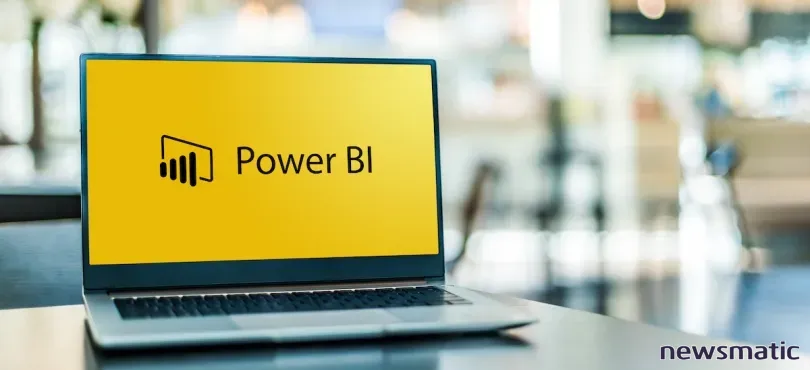
En este tutorial, crearemos una tabla basada en datos existentes para extraer las cinco ventas principales. Luego, podrás utilizar esa tabla calculada en visualizaciones. Hay muchos escenarios en los que es posible que desees hacerlo. Más adelante, al crear visualizaciones con ese propósito específico, podrás utilizar la tabla calculada en lugar de los datos originales, lo que de otra manera requeriría una medida y tal vez un filtro para evaluar los mismos valores.
Estoy utilizando Power BI Desktop en un sistema Windows 10 de 64 bits, pero también puedes utilizar Power BI Service. Para seguir los pasos, descarga el archivo .pbix de demostración y luego haz doble clic para abrirlo en Power BI.
¿Qué es una tabla calculada en Power BI?
Técnicamente, una tabla calculada en Power BI es una tabla en memoria creada por un cálculo de Data Analysis Expressions, o DAX. Las tablas calculadas se cargan en memoria, lo que significa que siempre están listas. Esto tiene beneficios, como:
- Acceder a los datos en memoria es más eficiente que recuperar los mismos valores de una fuente de datos externa o recalcularlos en tiempo real.
- No tendrás que recuperar los datos nuevamente más adelante.
- Los valores están siempre actualizados.
Por otro lado, las tablas calculadas aumentarán el tamaño del archivo .pbix, pero generalmente es un intercambio justo. Por ahora, puedes considerar una tabla calculada como un conjunto de registros filtrado de forma permanente. Es más que eso, pero esa descripción debería aclarar su propósito y muchos beneficios.
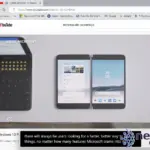 Cómo habilitar la subtitulación en vivo en Windows 11 22H2
Cómo habilitar la subtitulación en vivo en Windows 11 22H2Ahora, pongamos toda esta información en práctica para crear una tabla de las cinco ventas principales.
Cómo crear una tabla calculada en Power BI
Una lista de los cinco o más clientes principales es importante para la mayoría de las organizaciones, ya que es probable que esos clientes representen el mayor porcentaje de todas las ventas. Para crear una tabla calculada que devuelva solo los cinco clientes principales en el archivo .pbix de demostración, se necesitan dos cosas:
- Una tabla de clientes con sus ventas totales
- Una forma de filtrar esos clientes para obtener solo los cinco principales
Afortunadamente, DAX se encarga de todo esto con la función TOPN (Listado A).
Listado A
Top 5 Ventas = TOPN(5,Ventas,[Cantidad],0)
La Figura A muestra la tabla resultante basada en la tabla Ventas y la función DAX TOPN utilizada para crear y poblar esta tabla.
Figura A
 Cómo generar y poblar una tabla estática en Power Query usando código M
Cómo generar y poblar una tabla estática en Power Query usando código M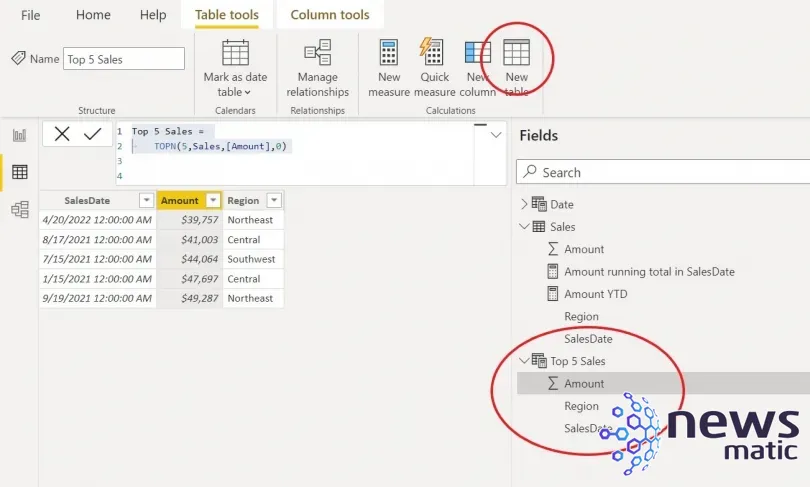
En este caso, ni siquiera necesitas la función CALCULATETABLE porque la función TOPN devuelve una tabla. El código no siempre será tan simple, pero en este caso, todo lo necesario está en la misma tabla: Ventas.
Así es cómo funciona:
- El primer argumento, 5, restringe la nueva tabla a solo cinco registros.
- El segundo argumento, Ventas, denota la tabla con los valores que estamos evaluando.
- El tercer argumento, Cantidad, denota la columna por la cual la función ordena los datos.
- El cuarto argumento, 0, especifica un orden descendente.
Listo, ahí están los cinco primeros registros. La función crea una nueva tabla llamada Top 5 Ventas y la pobla con los datos de la tabla Ventas, pero copia solo los primeros cinco registros del conjunto de datos ordenado.
Para crear la tabla, sigue los siguientes pasos:
- Haz clic en la pestaña Herramientas de la tabla.
- Haz clic en la opción Nueva tabla en el grupo Cálculos.
- Ingresa la función DAX en la barra de fórmulas y luego, presiona Enter o haz clic en la marca de verificación a la izquierda.
Una vez que tengas la tabla en su lugar, podrás crear visualizaciones en ella. Tal como está, siempre mostrará las cinco ventas principales de la tabla Ventas, a menos que agregues un filtro.
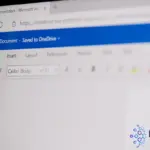 Cómo aplicar formato de itálicas a un texto específico en Microsoft Word
Cómo aplicar formato de itálicas a un texto específico en Microsoft WordCómo usar la tabla calculada en Power BI
Podrás crear una visualización basada en la tabla calculada, como lo harías con cualquier otra. Figura B muestra un gráfico circular que revela un poco de información interesante: todas las cinco principales ventas están bastante cerca en valor. Para crear esto, haz clic en la visualización Gráfico circular en el panel Visualización. Luego, arrastra la columna SalesDate al compartimento Leyendas y Amount al compartimento Valores.
Figura B
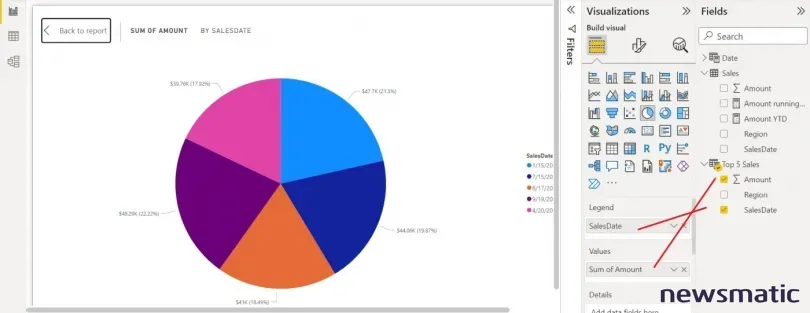
Una vez que tengas esta visualización, podrás agregar filtros. Figura C muestra un filtro de región que actualmente muestra solo las principales ventas de la región Central. Para agregar este filtro, abre el panel Filtros y arrastra el campo Región de la tabla Top 5 Ventas al compartimento Agregar campos de datos aquí.
Figura C
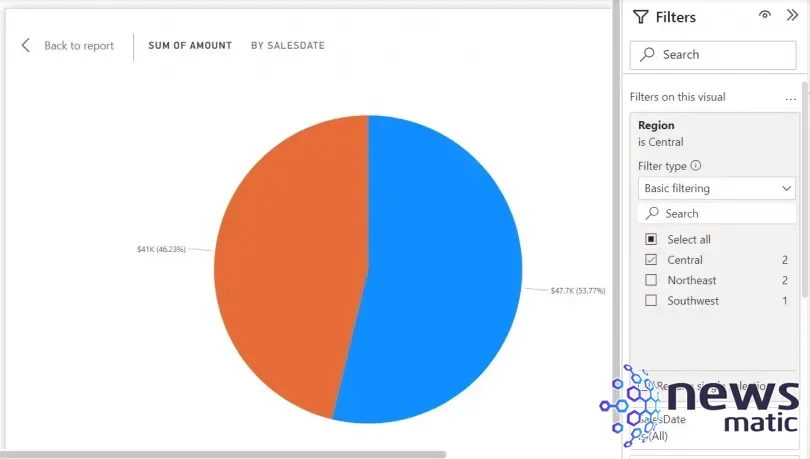
 Asegura un trato con este convertidor de PDF de alta calidad
Asegura un trato con este convertidor de PDF de alta calidadPara aplicar un filtro, simplemente marca una de las regiones. El gráfico circular se actualizará en consecuencia, mostrando solo los valores para esa región. Ya sabes que los valores representan las cinco principales ventas. Ahora, podrás ver fácilmente esas ventas por región.
Crear una tabla calculada es una de las muchas formas de informar valores calculados basados en los datos naturales. Puedes hacer referencia a tablas relacionadas, especificar tipos de datos y formatos de columna, nombrar la tabla y las columnas como desees, y crear visualizaciones efectivas basadas en ellas.
En Newsmatic nos especializamos en tecnología de vanguardia, contamos con los artículos mas novedosos sobre Software, allí encontraras muchos artículos similares a Cómo crear una tabla calculada en Power BI , tenemos lo ultimo en tecnología 2023.

Artículos Relacionados